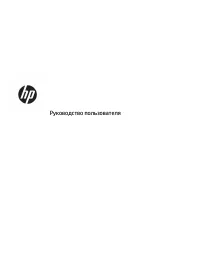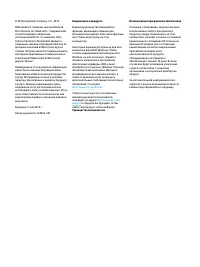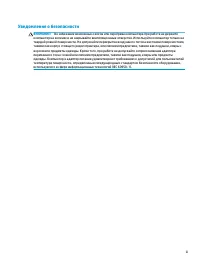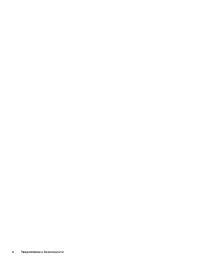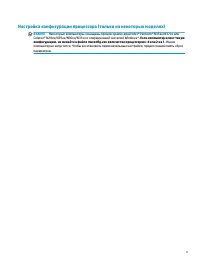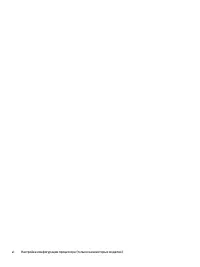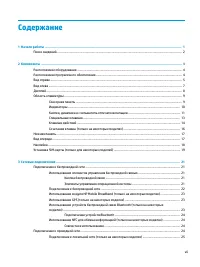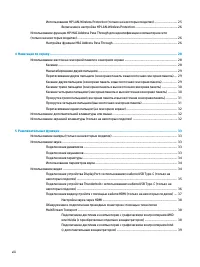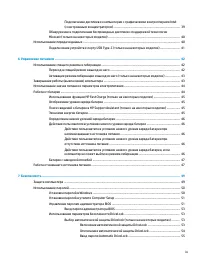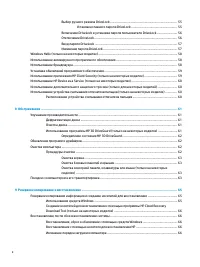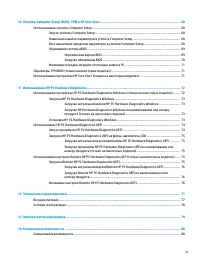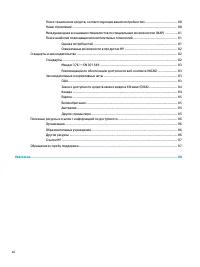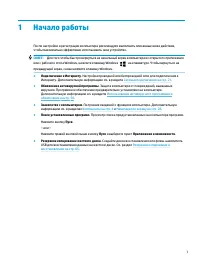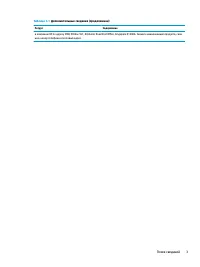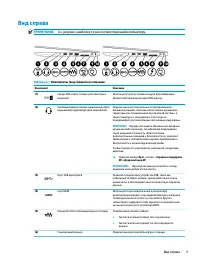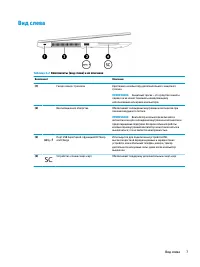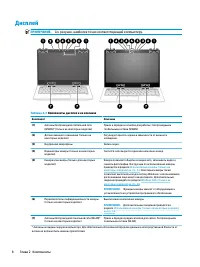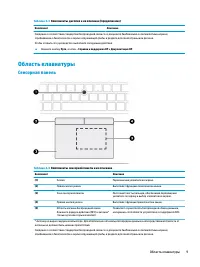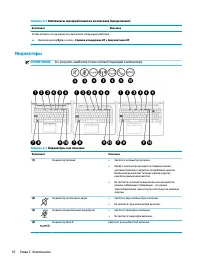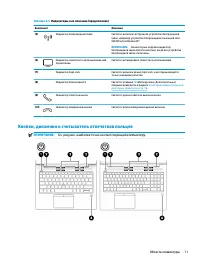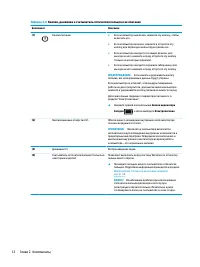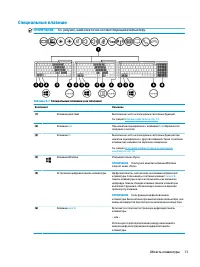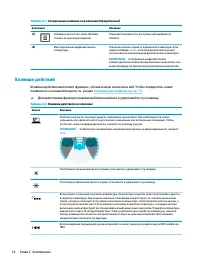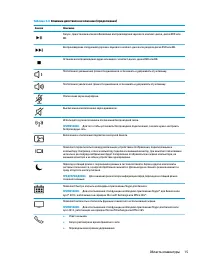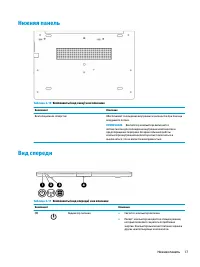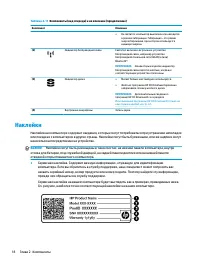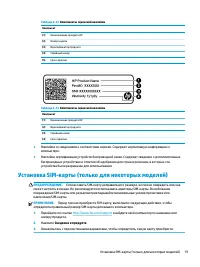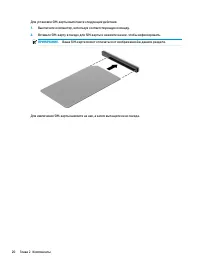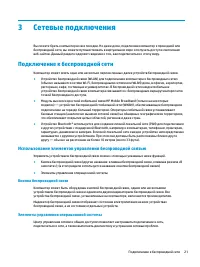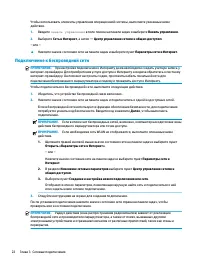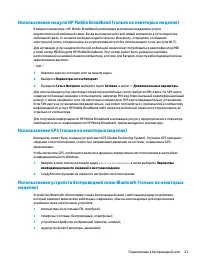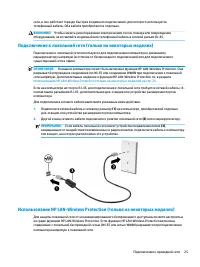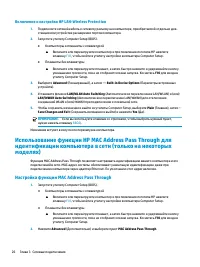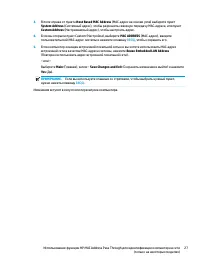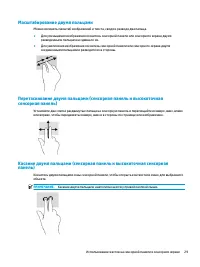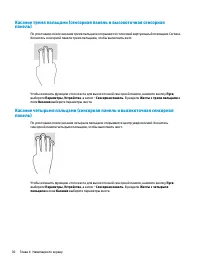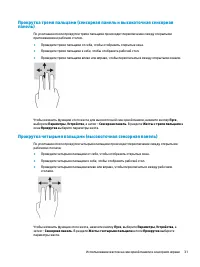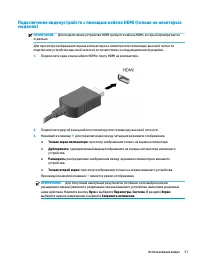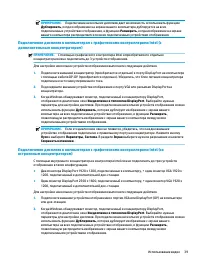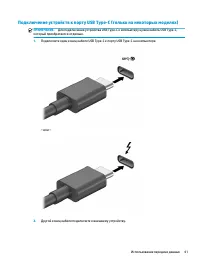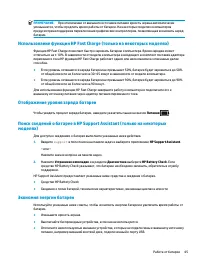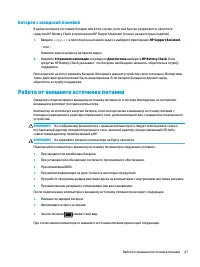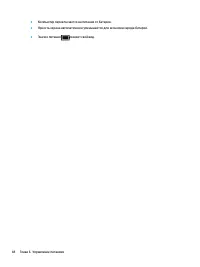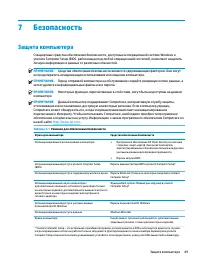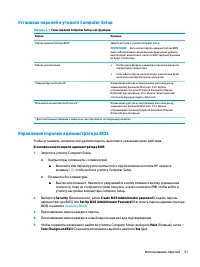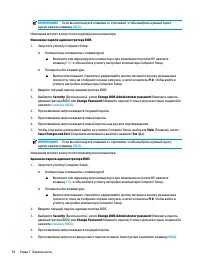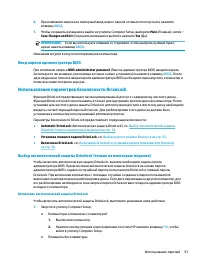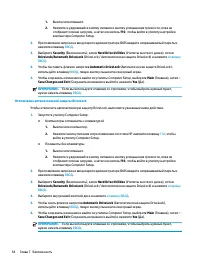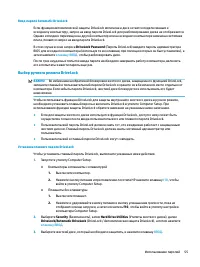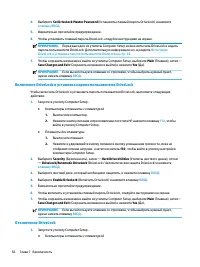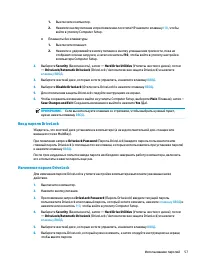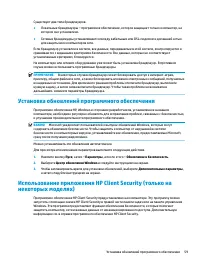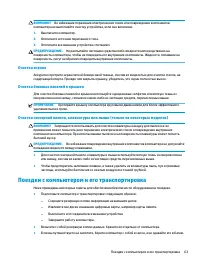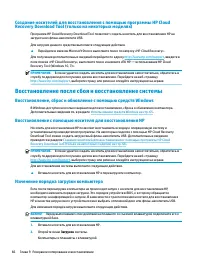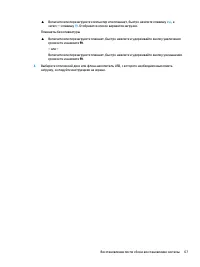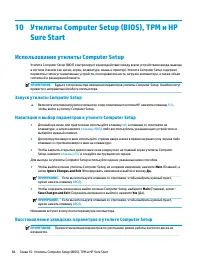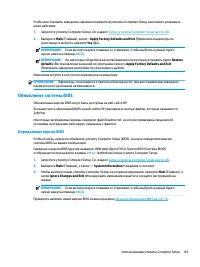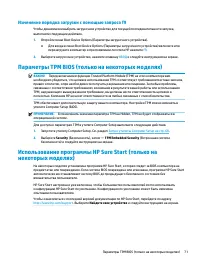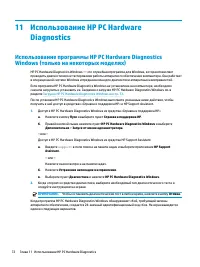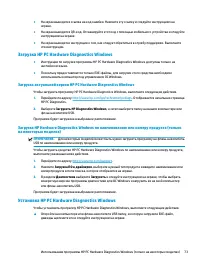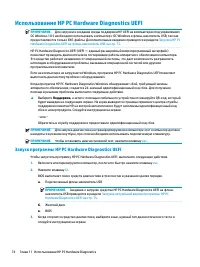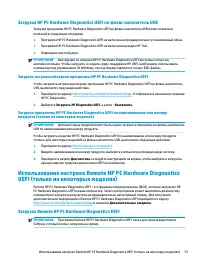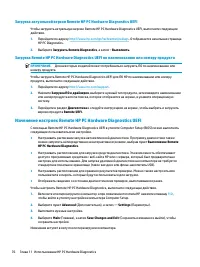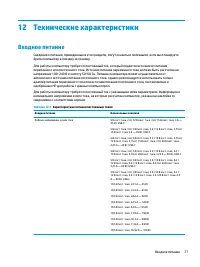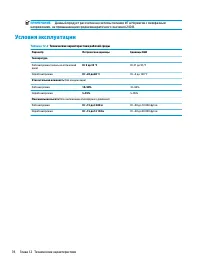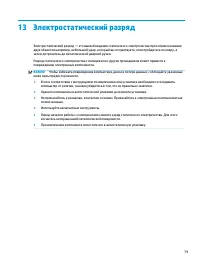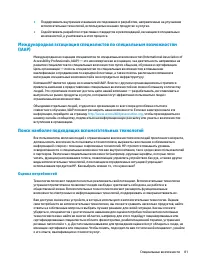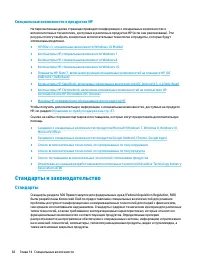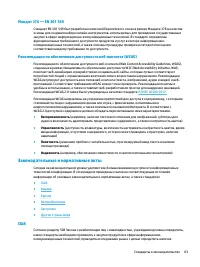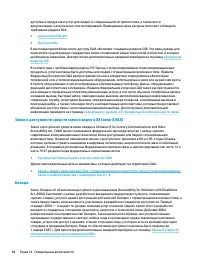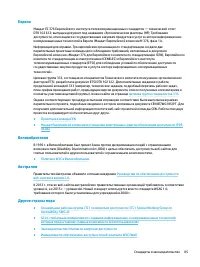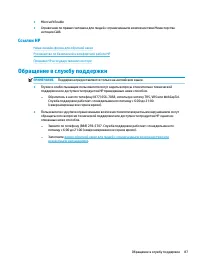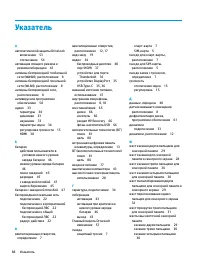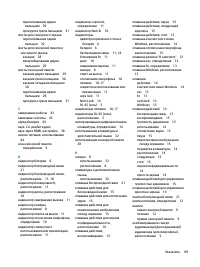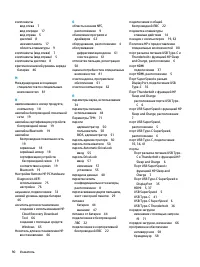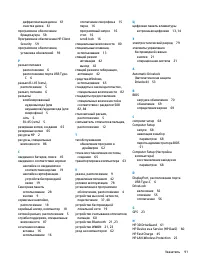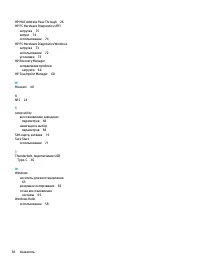Ноутбуки HP ZBook 14u G6 - инструкция пользователя по применению, эксплуатации и установке на русском языке. Мы надеемся, она поможет вам решить возникшие у вас вопросы при эксплуатации техники.
Если остались вопросы, задайте их в комментариях после инструкции.
"Загружаем инструкцию", означает, что нужно подождать пока файл загрузится и можно будет его читать онлайн. Некоторые инструкции очень большие и время их появления зависит от вашей скорости интернета.
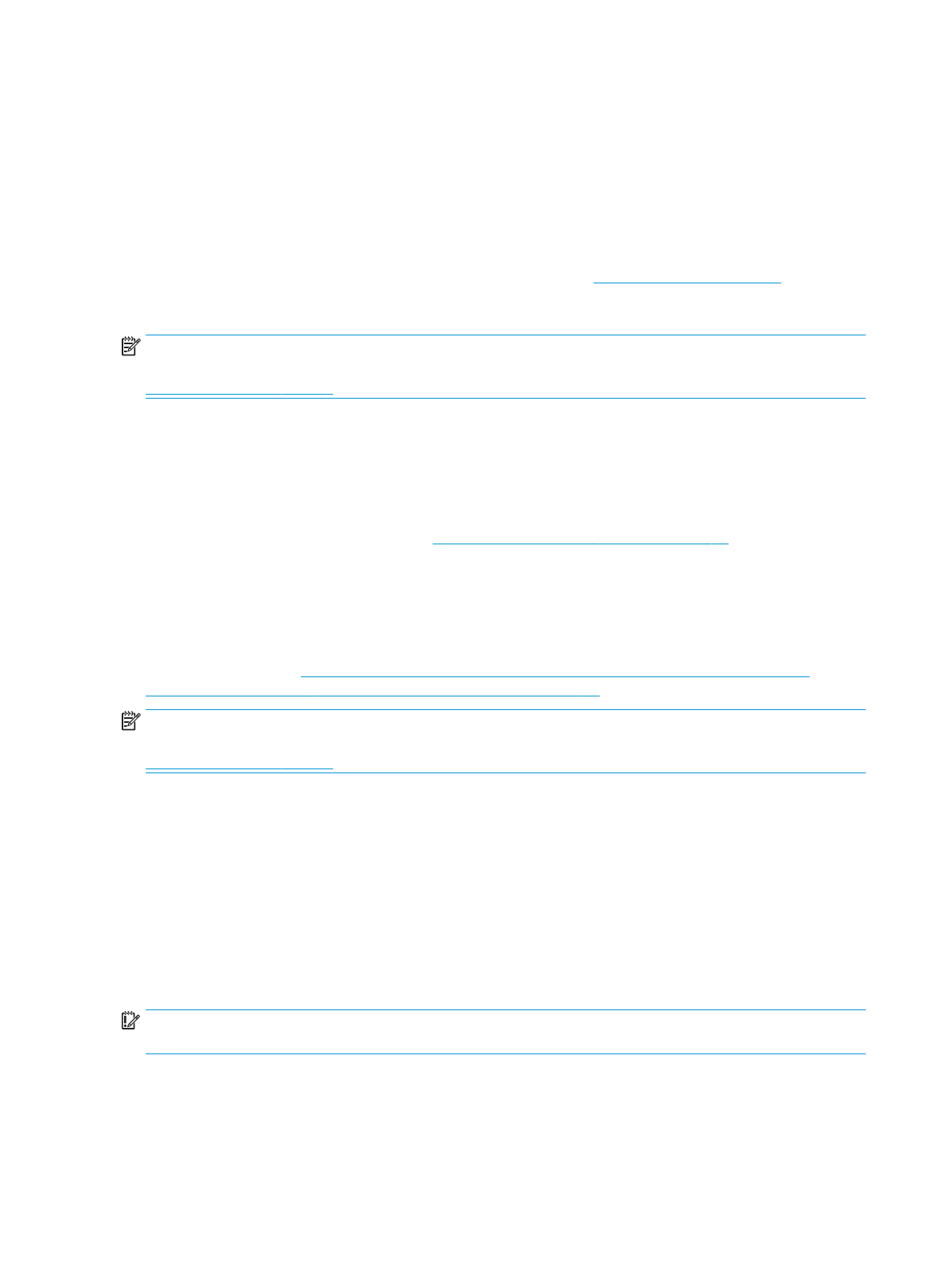
Создание носителей для восстановления с помощью программы HP Cloud
Recovery Download Tool (только на некоторых моделях)
Программа HP Cloud Recovery Download Tool позволяет создать носитель для восстановления HP на
загрузочном флеш-накопителе USB.
Для загрузки данного средства выполните следующие действия.
▲
Перейдите в магазин Microsoft Store и выполните поиск по запросу «HP Cloud Recovery».
Для получения дополнительных сведений перейдите по адресу
, введите в
поле поиска «HP Cloud Recovery», выполните поиск и нажмите «ПК HP — использование HP Cloud
Recovery Tool (Windows 10, 7)».
ПРИМЕЧАНИЕ.
Если не удается создать носитель для восстановления самостоятельно, обратитесь в
службу поддержки для получения дисков восстановления. Перейдите на веб-страницу
, выберите страну или регион и следуйте инструкциям на экране.
Восстановление после сбоя и восстановление системы
Восстановление, сброс и обновление с помощью средств Windows
В Windows доступно несколько вариантов для восстановления, сброса и обновления компьютера.
Дополнительные сведения см. в разделе
Использование средств Windows на стр. 65
Восстановление с помощью носителя для восстановления HP
Носитель для восстановления HP позволяет восстановить исходную операционную систему и
установленные производителем программы. На некоторых моделях с помощью HP Cloud Recovery
Download Tool можно создать загрузочный флеш-накопитель USB. Дополнительные сведения
приводятся в разделе
Создание носителей для восстановления с помощью программы HP Cloud
Recovery Download Tool (только на некоторых моделях) на стр. 66
ПРИМЕЧАНИЕ.
Если не удается создать носитель для восстановления самостоятельно, обратитесь в
службу поддержки для получения дисков восстановления. Перейдите на веб-страницу
, выберите страну или регион и следуйте инструкциям на экране.
Для восстановления системы выполните следующие действия.
▲
Вставьте носитель для восстановления HP и перезагрузите компьютер.
Изменение порядка загрузки компьютера
Если после перезагрузки компьютера не происходит запуск с носителя для восстановления HP,
необходимо изменить порядок загрузки. Это порядок устройств в BIOS, к которому обращается
компьютер за информацией о запуске. В зависимости от расположения носителя для восстановления
HP в качестве загрузочного устройства можно выбрать оптический диск или флеш-накопитель USB.
Для изменения порядка загрузки выполните следующие действия.
ВАЖНО!
Перед выполнением этих действий на планшете со съемной клавиатурой подключите его к
клавиатурной базе.
1.
Вставьте носитель для восстановления HP.
2.
Откройте меню Загрузки системы.
Компьютеры и планшеты с клавиатурой
66
Глава 9 Резервное копирование и восстановление
Содержание
- 3 Уведомление о безопасности
- 5 Настройка конфигурации процессора (только на некоторых моделях)
- 7 Содержание
- 13 Начало работы
- 14 Поиск сведений
- 16 Компоненты; Расположение оборудования; Расположение программного обеспечения
- 20 Дисплей
- 21 Сенсорная панель
- 22 Индикаторы
- 23 Кнопки, динамики и считыватель отпечатков пальцев
- 25 Специальные клавиши
- 26 Клавиши действий
- 28 Сочетания клавиш (только на некоторых моделях)
- 29 Вид спереди
- 30 Наклейки
- 33 Сетевые подключения; Подключение к беспроводной сети; Использование элементов управления беспроводной связью; Кнопка беспроводной связи
- 35 Использование GPS (только на некоторых моделях)
- 36 Подключение устройств Bluetooth; Совместное использование; Подключение к проводной сети
- 37 Подключение к локальной сети (только на некоторых моделях)
- 38 Включение и настройка HP LAN-Wireless Protection; Использование функции HP MAC Address Pass Through для; Настройка функции MAC Address Pass Through
- 40 Навигация по экрану; Использование жестов на сенсорной панели и сенсорном; Касание
- 41 Масштабирование двумя пальцами; Перетаскивание двумя пальцами (сенсорная панель и высокоточная
- 43 Прокрутка четырьмя пальцами (высокоточная сенсорная панель)
- 44 Перетаскивание одним пальцем (на сенсорном экране); Использование дополнительной клавиатуры или мыши
- 45 Развлекательные функции; Использование звука; Подключение динамиков; Подключение наушников
- 46 Использование видео
- 50 Настройка звука через HDMI; MultiStream Transport; приобретаемым отдельно концентратором)
- 52 Использование передачи данных
- 54 Управление питанием; Использование спящего режима и гибернации; Переход в спящий режим и выход из него
- 55 Активация режима гибернации и выход из него (только на некоторых; Завершение работы (выключение) компьютера
- 56 Использование значка питания и параметров
- 57 Отображение уровня заряда батареи; Экономия энергии батареи
- 58 Определение низких уровней заряда батареи; Действия пользователя в условиях низкого уровня заряда батареи; источника питания
- 59 Батарея с заводской пломбой; Работа от внешнего источника питания
- 61 Безопасность
- 62 Использование паролей; Установка паролей в Windows
- 63 Установка паролей в утилите Computer Setup; Управление паролем администратора BIOS
- 65 Ввод пароля администратора BIOS; Использование параметров безопасности DriveLock
- 67 Выбор ручного режима DriveLock
- 70 Использование антивирусного программного обеспечения
- 72 Расположение устройства считывания отпечатков пальцев
- 73 Обслуживание; Улучшение производительности; Дефрагментация диска; Очистка диска
- 74 Определение состояния HP 3D DriveGuard; Обновление программ и драйверов; Очистка компьютера; Процедуры очистки
- 75 Поездки с компьютером и его транспортировка
- 77 Резервное копирование и восстановление; Резервное копирование информации и создание носителей; Использование средств Windows
- 78 Recovery Download Tool (только на некоторых моделях); Восстановление после сбоя и восстановление системы; Восстановление, сброс и обновление с помощью средств Windows; Восстановление с помощью носителя для восстановления HP; Изменение порядка загрузки компьютера
- 80 Sure Start; Использование утилиты Computer Setup; Запуск утилиты Computer Setup; Восстановление заводских параметров в утилите Computer Setup
- 81 Обновление системы BIOS; Определение версии BIOS
- 82 Загрузка обновления BIOS
- 83 Изменение порядка загрузки с помощью запроса f9; Параметры TPM BIOS (только на некоторых моделях); Использование программы HP Sure Start (только на
- 84 Использование программы HP PC Hardware Diagnostics
- 85 Загрузка HP PC Hardware Diagnostics Windows; Загрузка актуальной версии HP PC Hardware Diagnostics Windows; Установка HP PC Hardware Diagnostics Windows
- 86 Использование HP PC Hardware Diagnostics UEFI; Запуск программы HP PC Hardware Diagnostics UEFI
- 87 Загрузка HP PC Hardware Diagnostics UEFI на флеш-накопитель USB; Использование настроек Remote HP PC Hardware Diagnostics; Загрузка Remote HP PC Hardware Diagnostics UEFI
- 88 Изменение настроек Remote HP PC Hardware Diagnostics UEFI
- 89 2 Технические характеристики
- 90 Условия эксплуатации
- 91 3 Электростатический разряд
- 92 4 Специальные возможности; Специальные возможности; Поиск технических средств, соответствующих вашим потребностям; Наше стремление
- 93 Поиск наиболее подходящих вспомогательных технологий; Оценка потребностей
- 94 Специальные возможности в продуктах HP; Стандарты и законодательство; Стандарты
- 95 Законодательные и нормативные акты; США
- 96 Закон о доступности средств связи и видео в XXI веке (CVAA); Канада
- 97 Европа; Великобритания; Другие страны мира
- 98 Полезные ресурсы и ссылки с информацией по доступности; Организации
- 99 Ссылки HP; Обращение в службу поддержки
- 100 Указатель